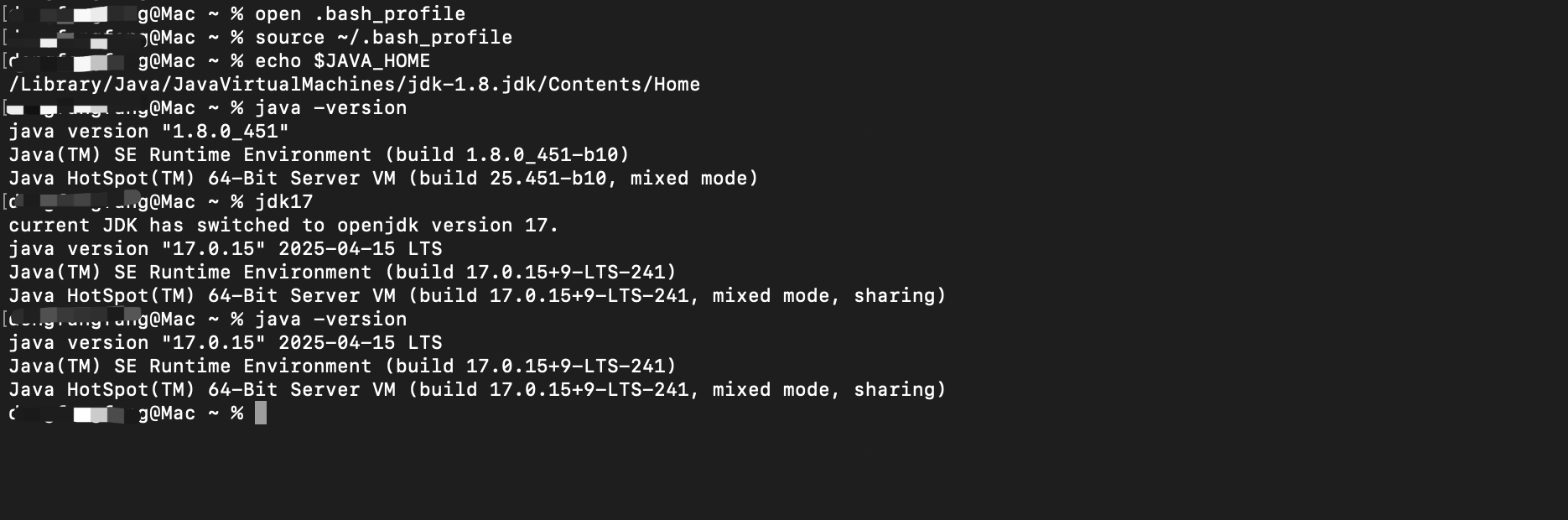mac的m3芯片安装JDK8、JDK17
mac的m3芯片安装JDK8、JDK17
安装JDK8、JDK17
环境变量配置
切换JDK版本
文章目录
- mac的m3芯片安装JDK8、JDK17
- 使用步骤
- 1.下载JDK(推荐官网)
- 1.1 网盘分享dmg安装
- 1.2 官网下载dmg安装包
- 2.验证
- 3.配置环境变量文件
- 4.将配置生效
使用步骤
1.下载JDK(推荐官网)
选择需要安装的jdk版本,本文jdk17和jdk8版本。
1.1 网盘分享dmg安装
百度网盘资源下载链接
提取码: s4n6
1.2 官网下载dmg安装包
【下载需要一个oracle账号,直接按照网页指示去注册一个就好,可以使用邮箱注册】
官网链接
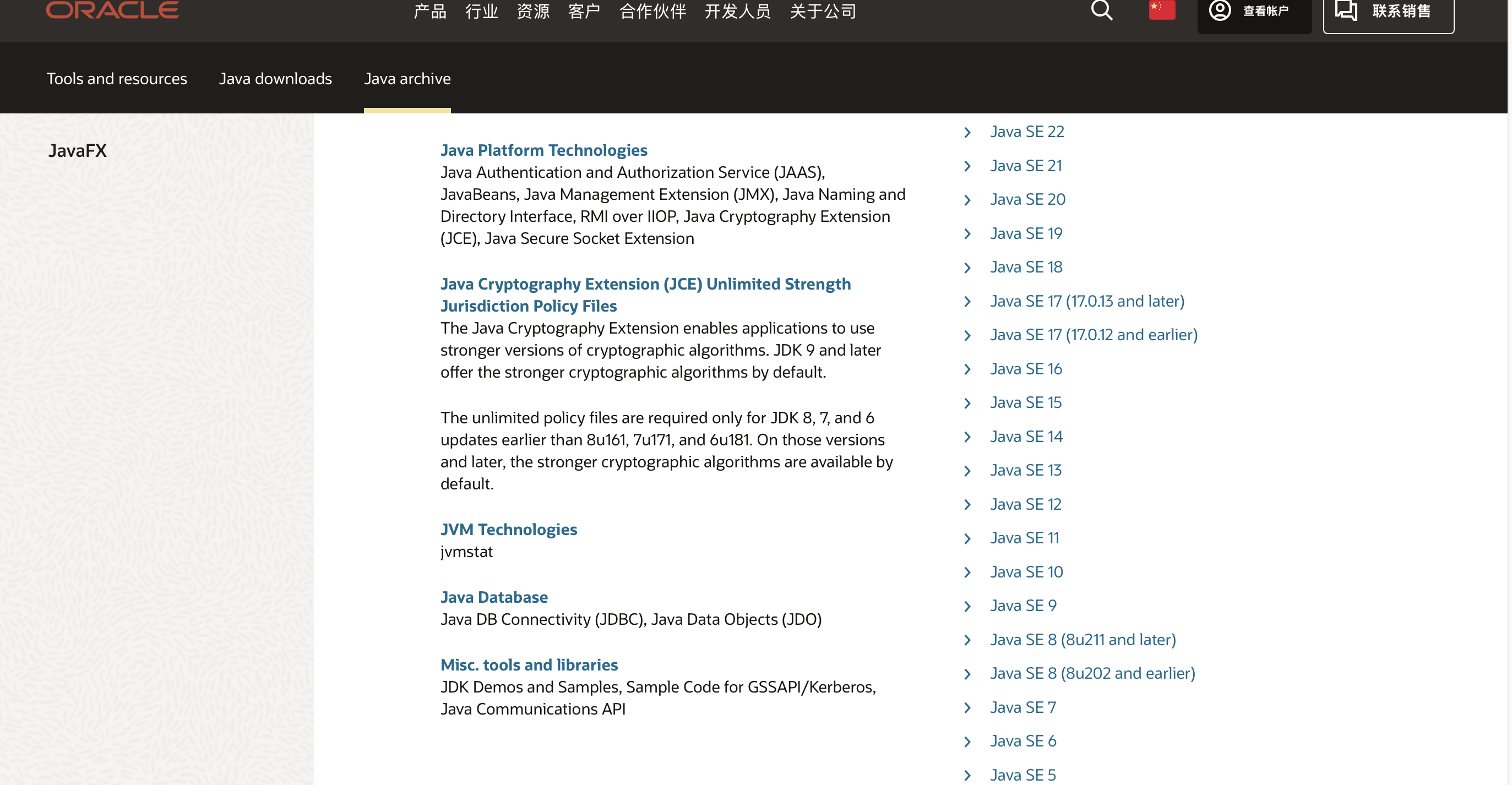
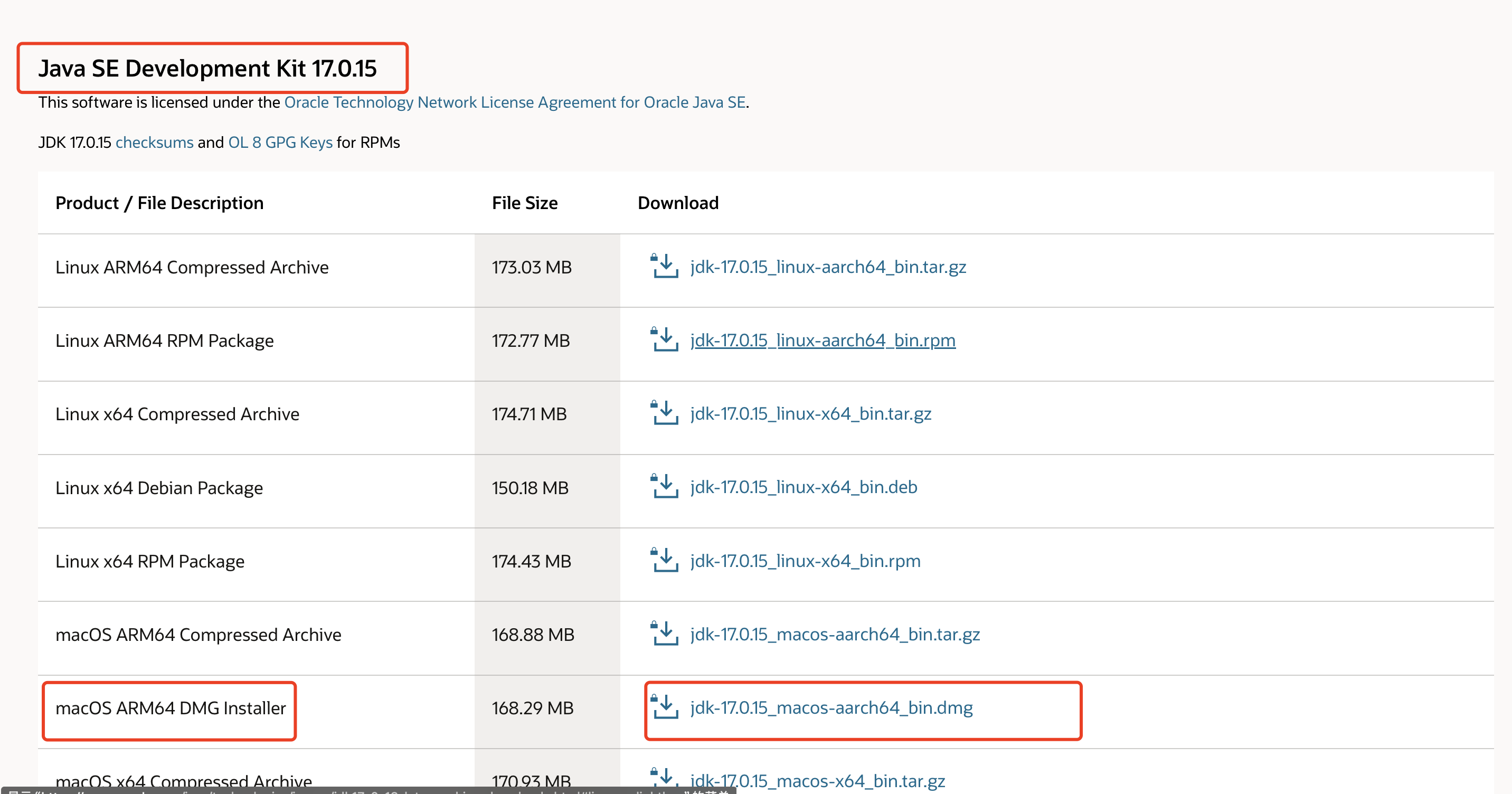
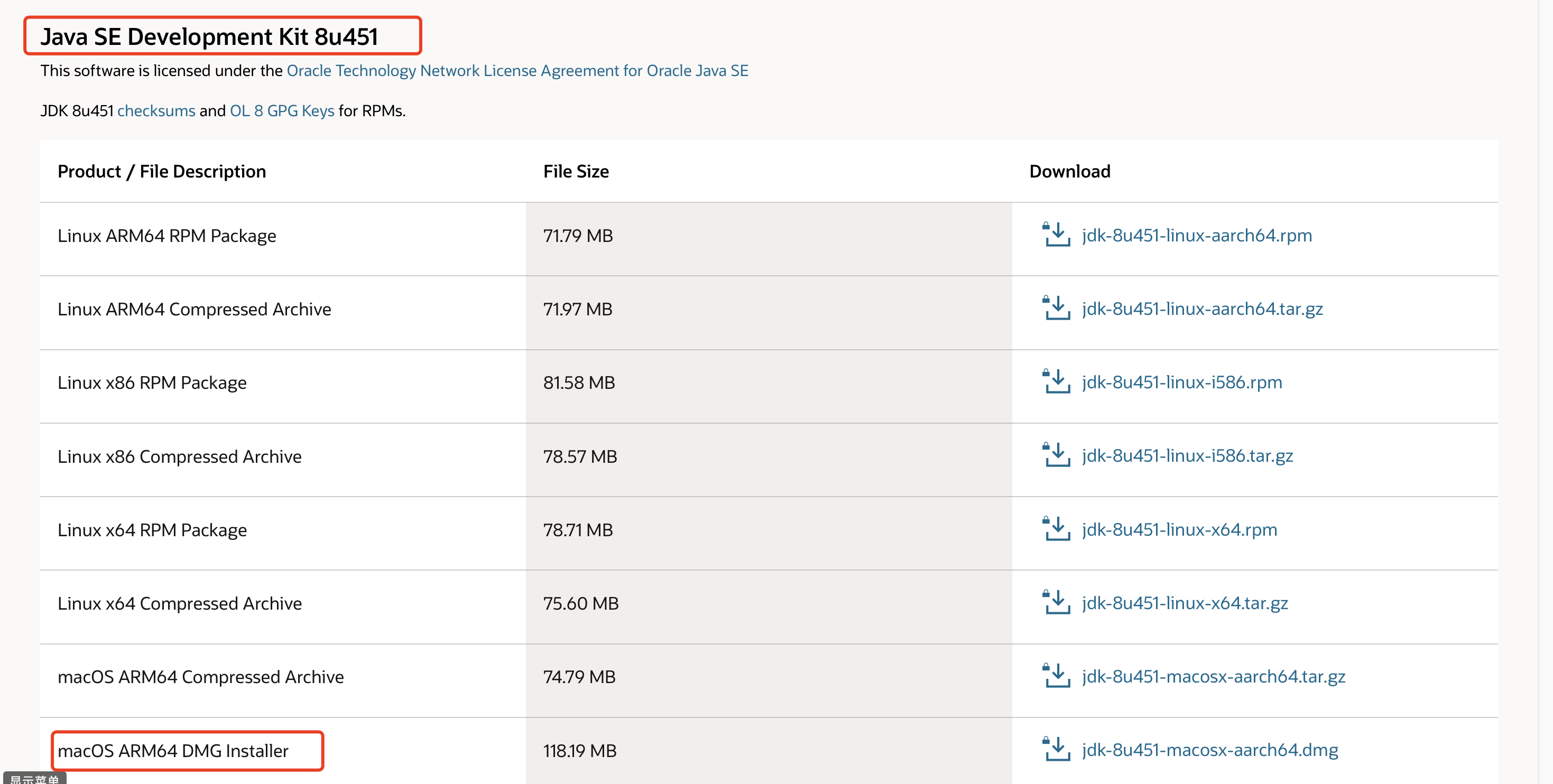
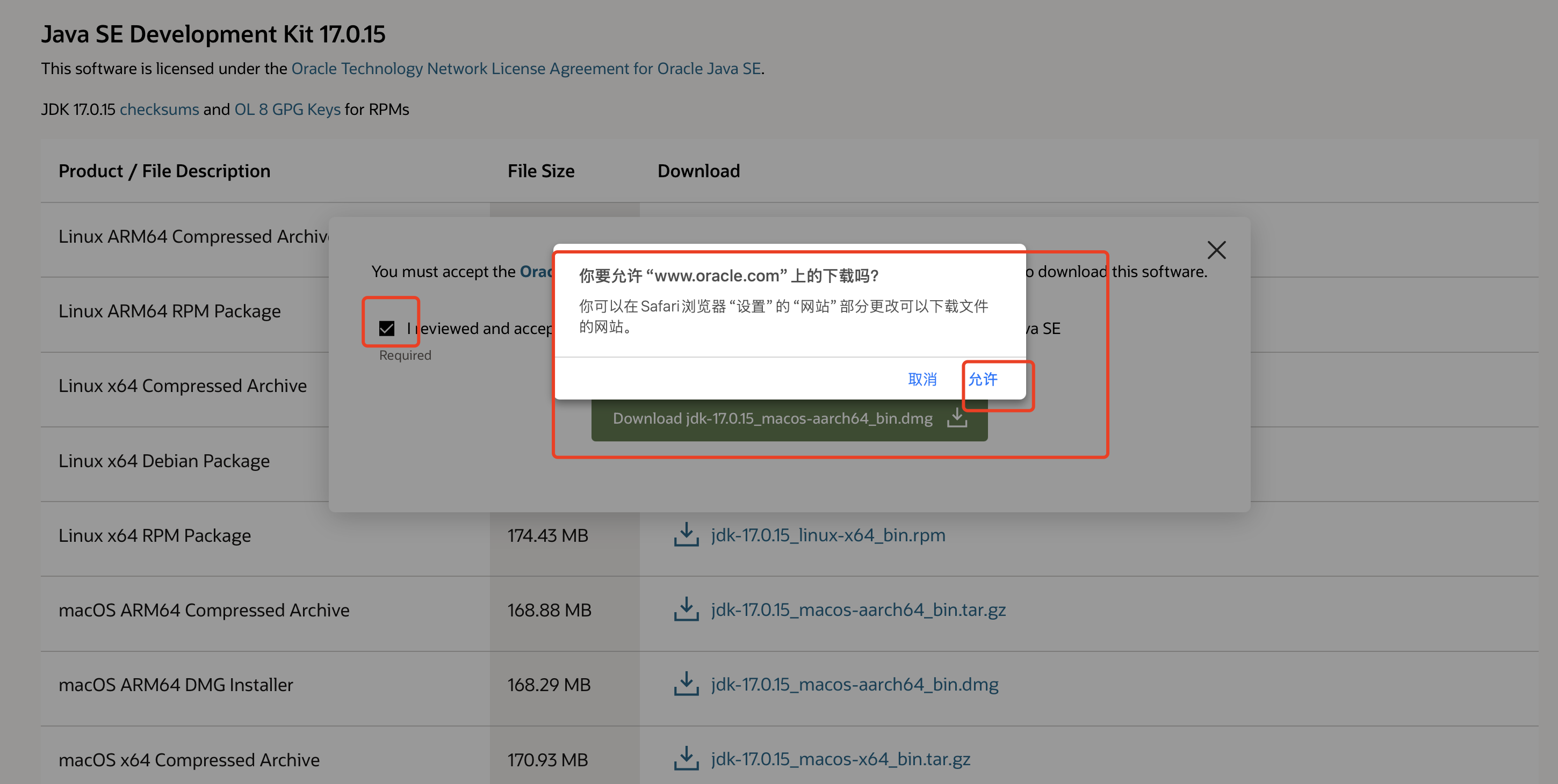
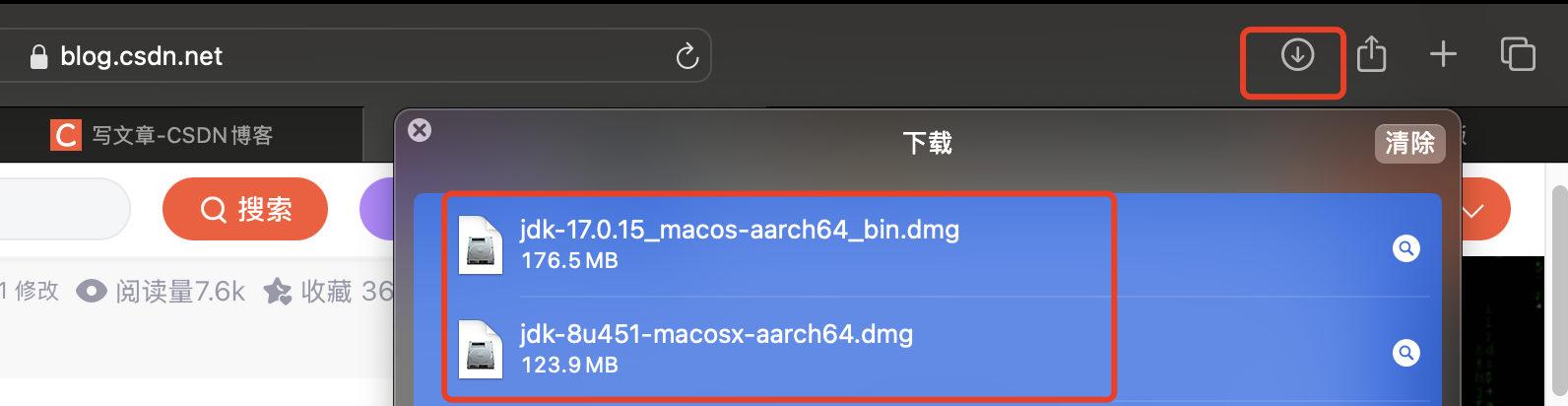

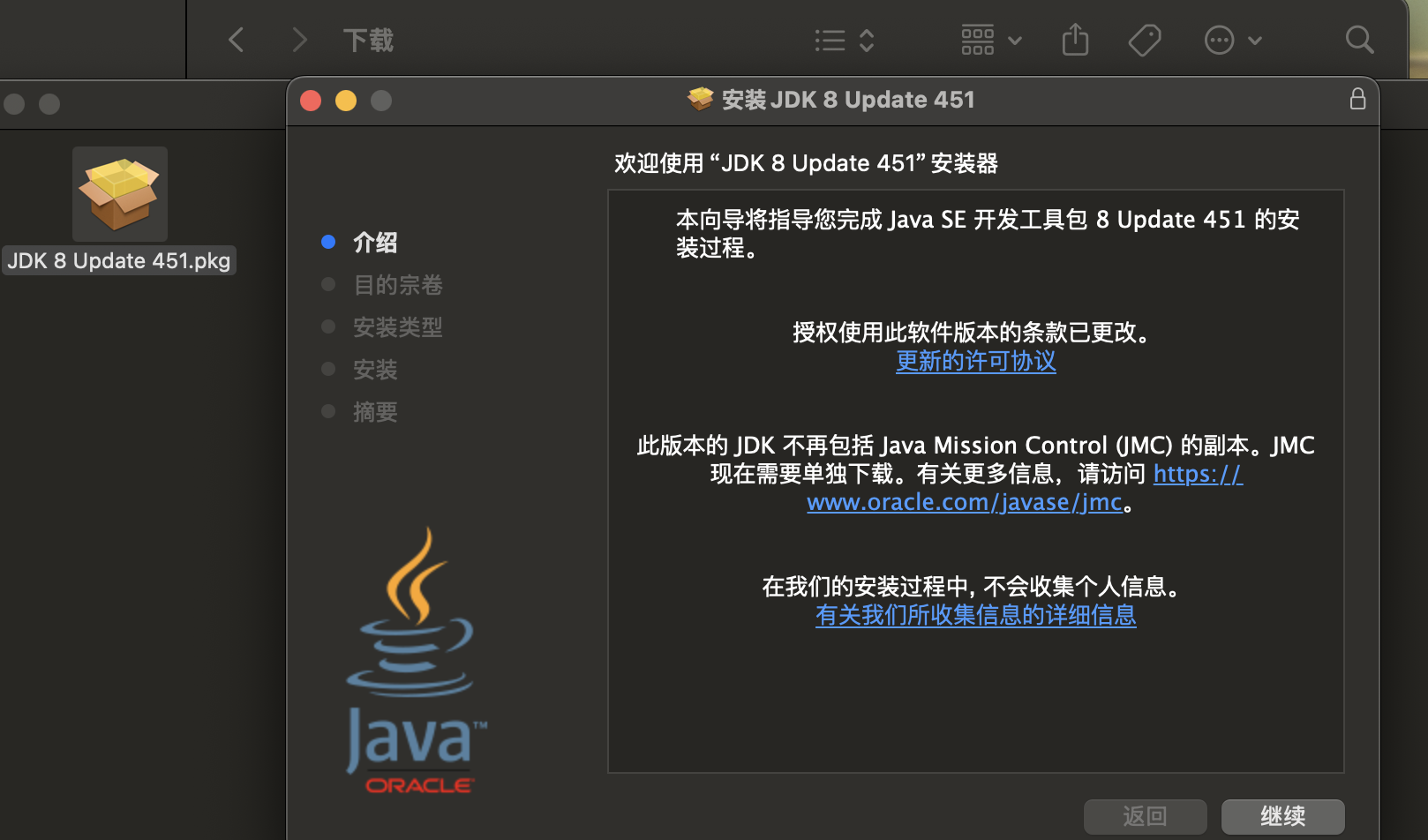
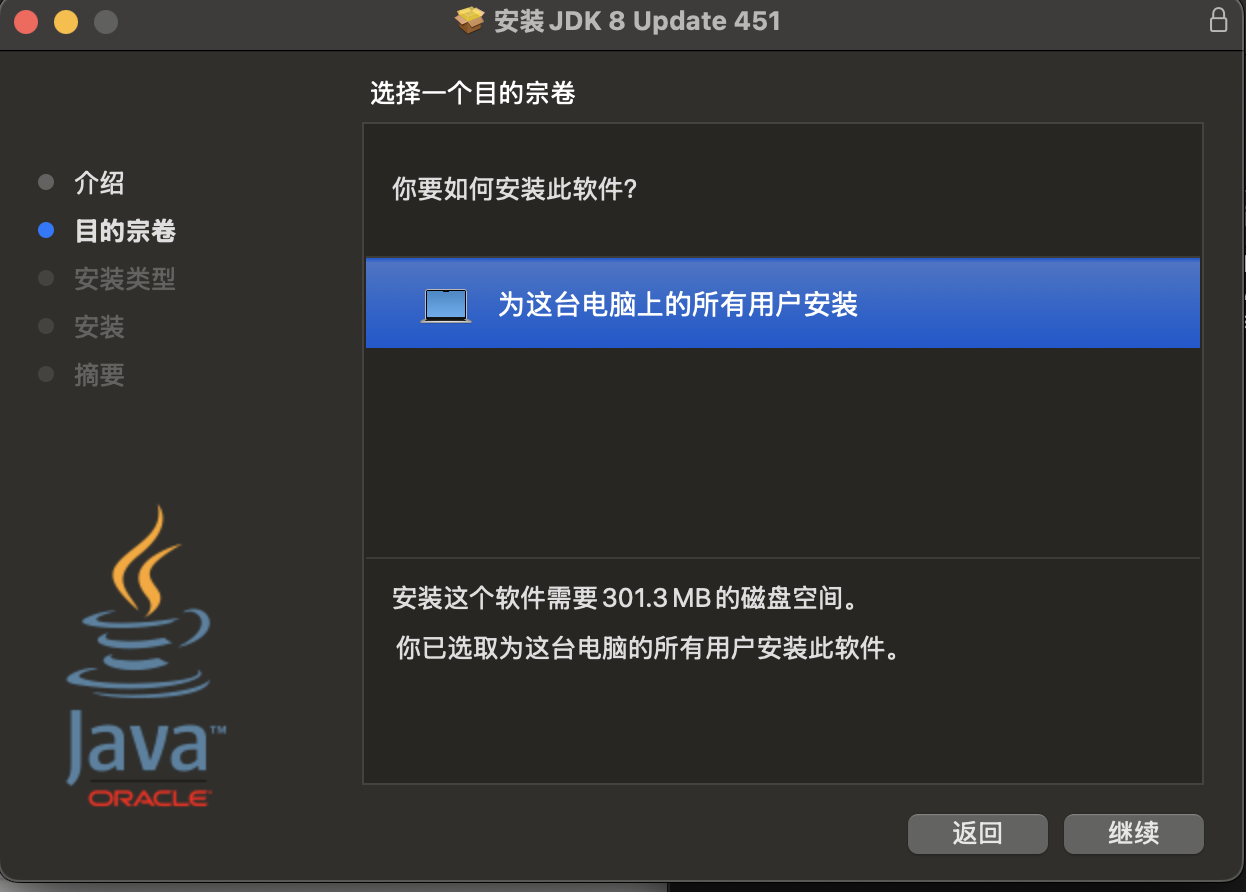
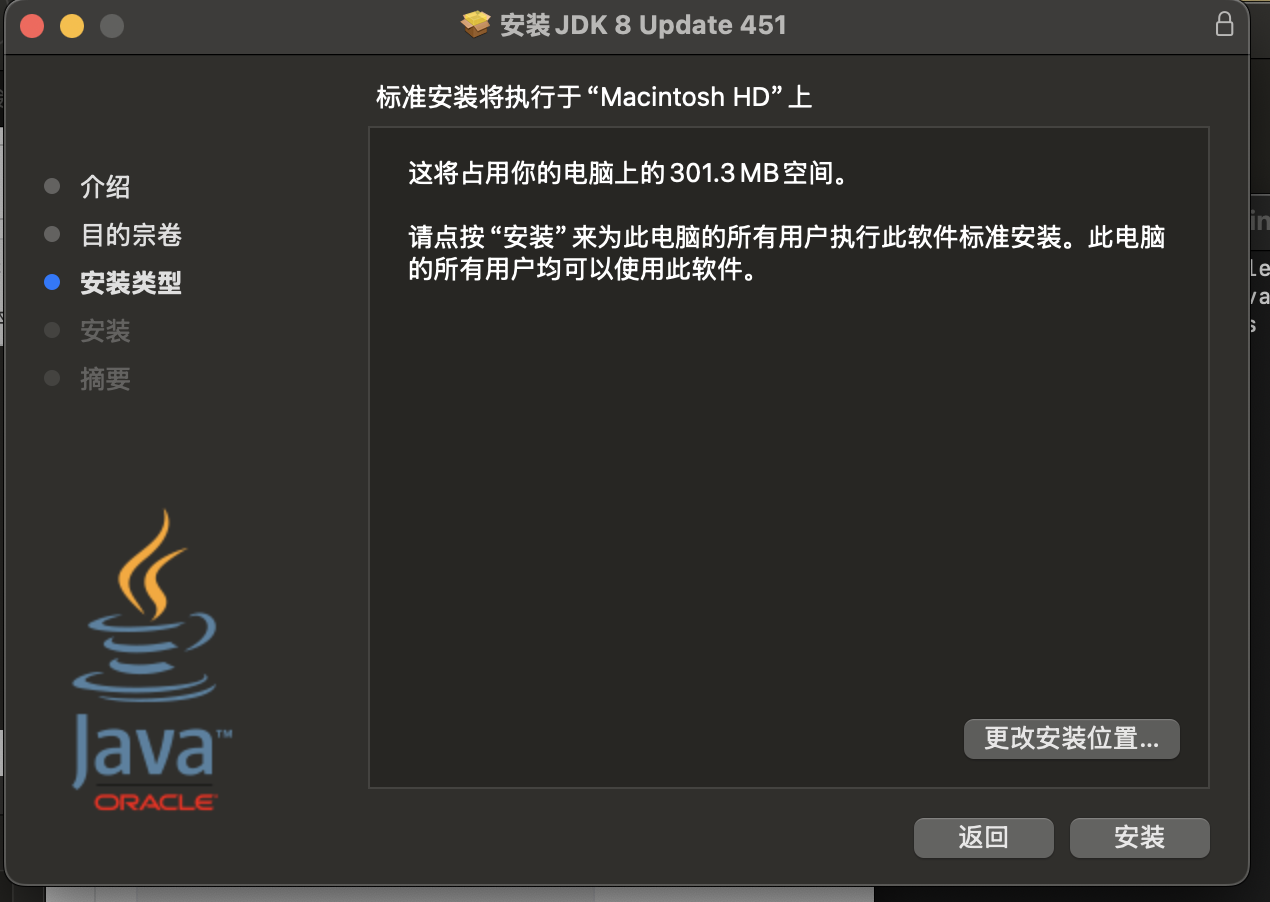
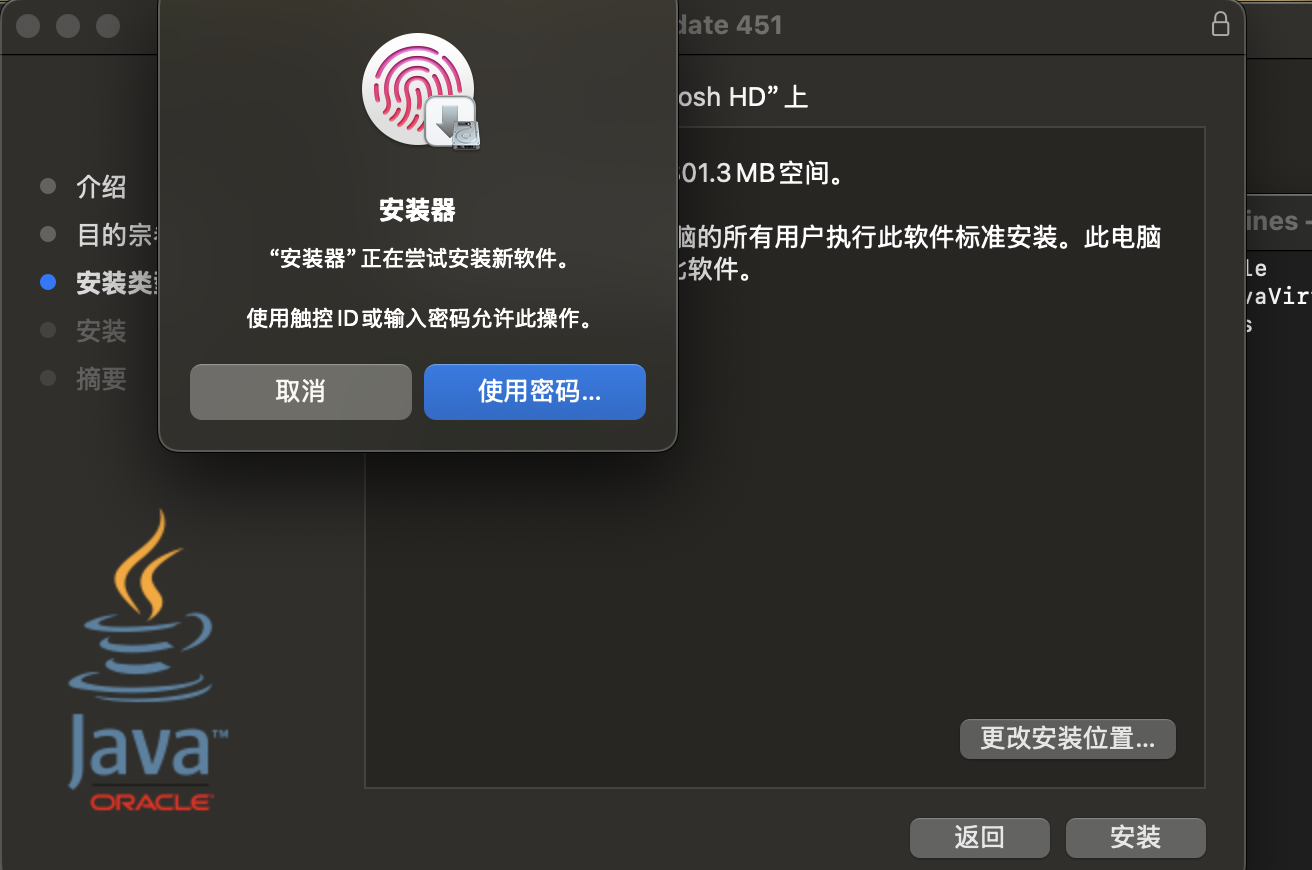
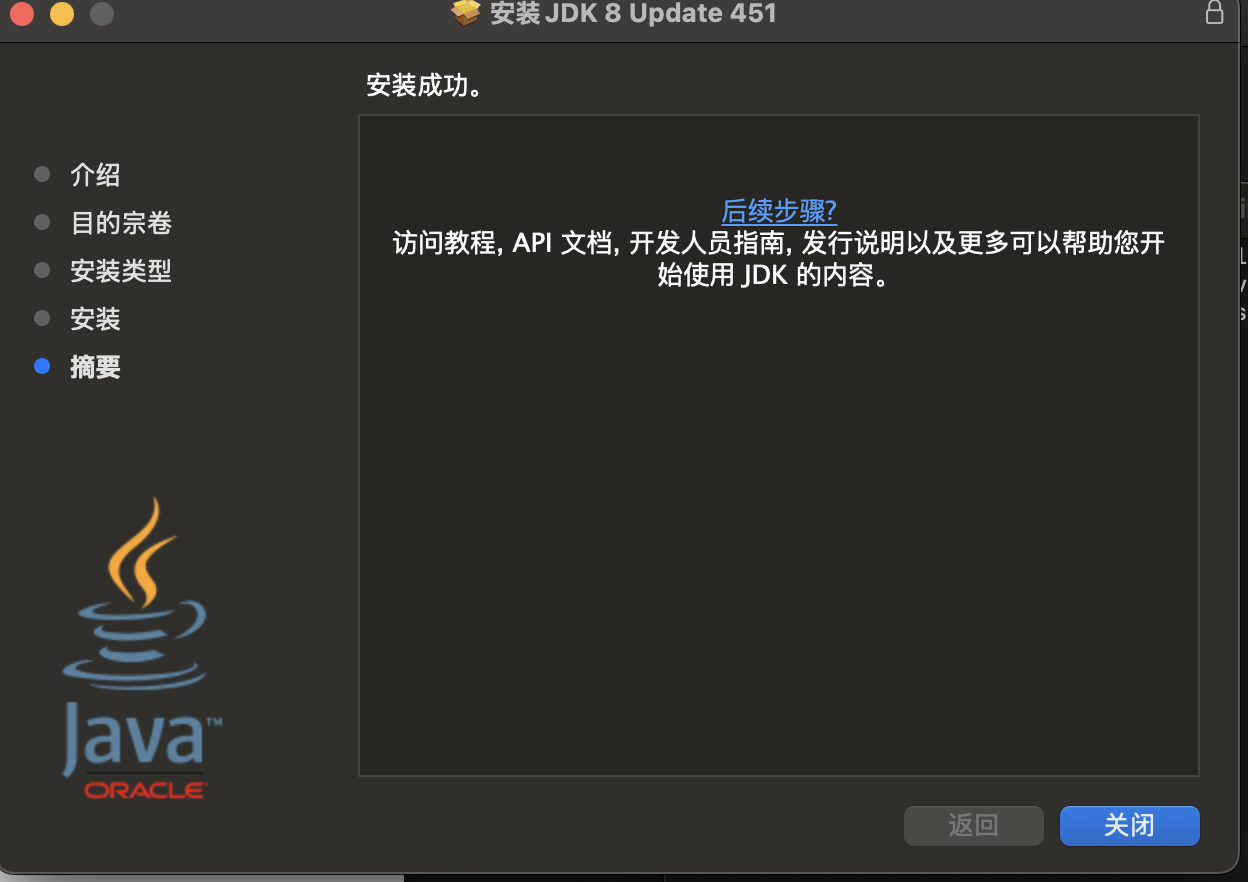
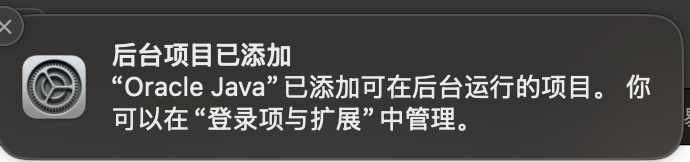
最后会提示是否将安装包移入废纸篓,按需选择
JDK17同理JDK8
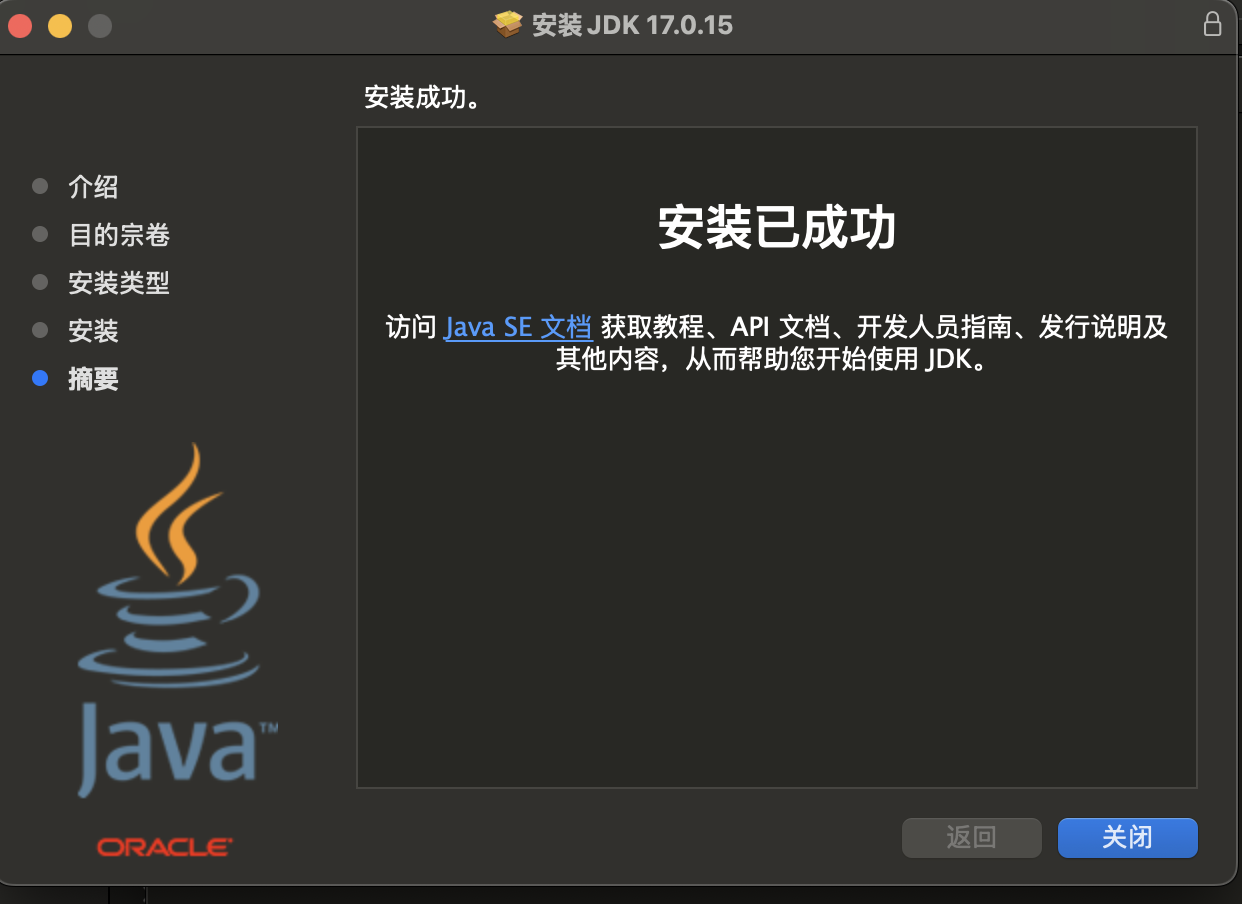
2.验证
在Mac上安装JDK后,可以通过以下步骤验证是否安装成功:
打开终端
输入以下命令并按回车
如果能正确显示已安装的JDK版本信息,说明安装成功
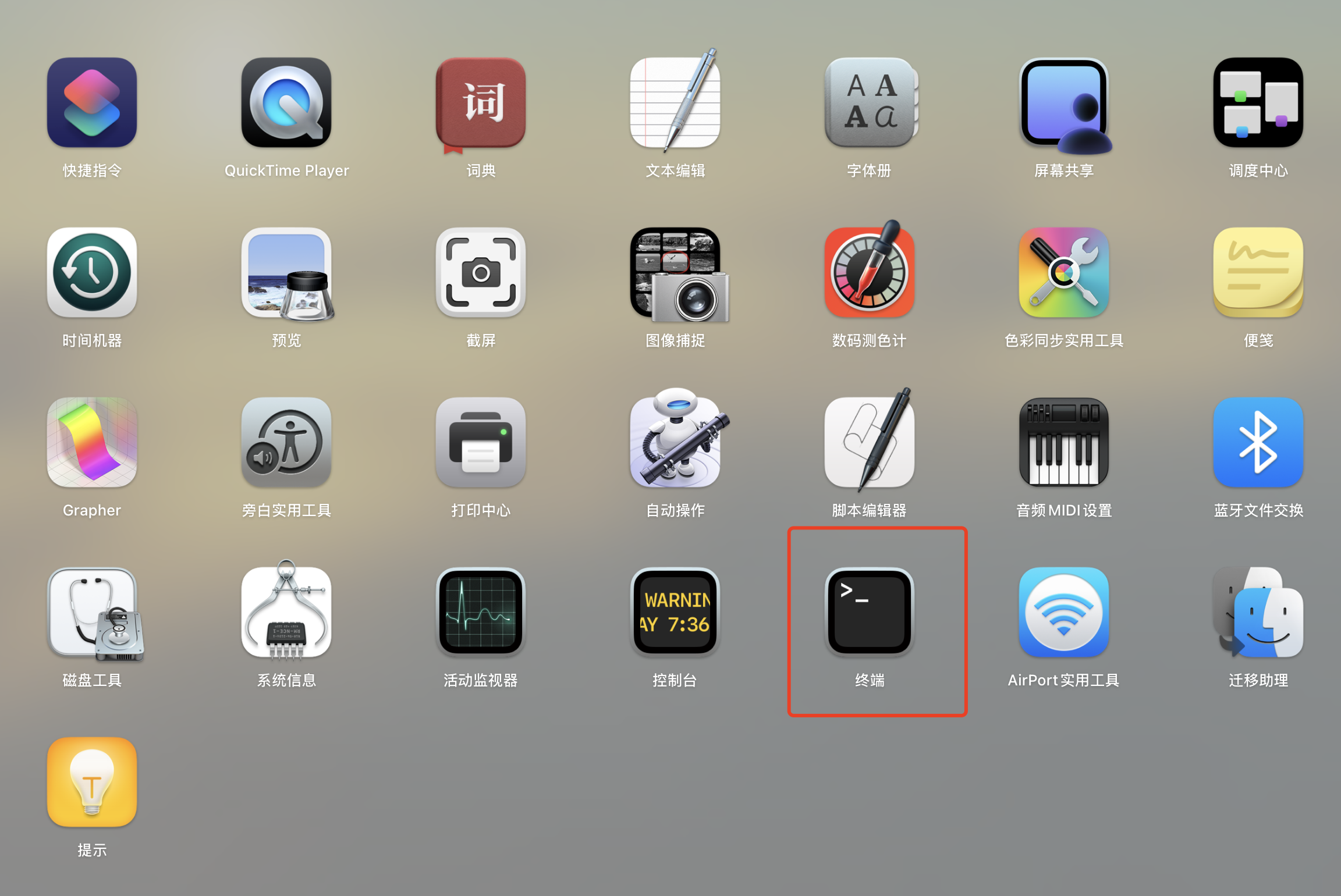
进入 JDK 安装目录,如下:
cd /Library/Java/JavaVirtualMachines
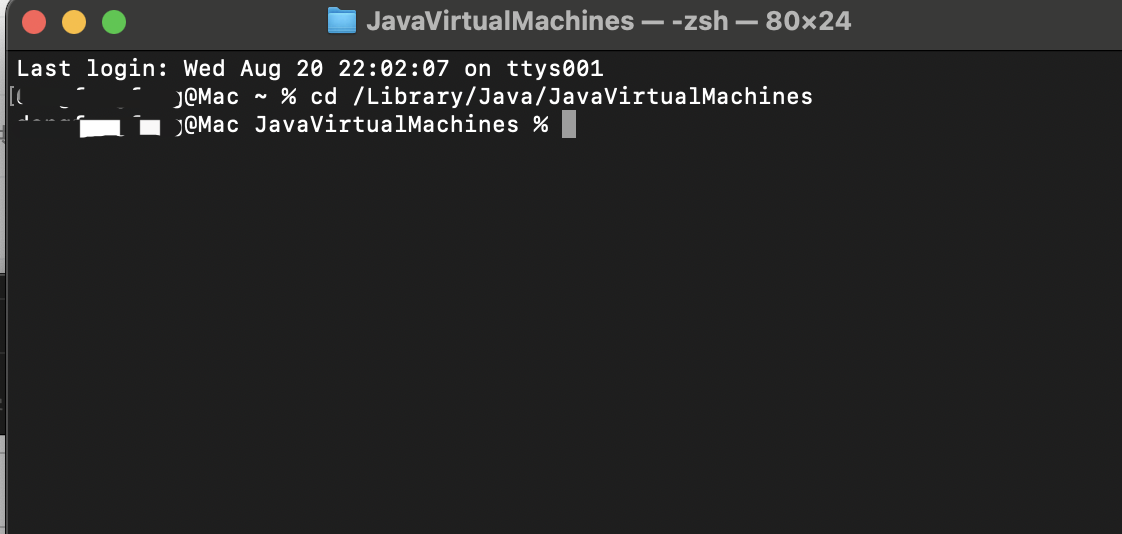
查看JDK 安装版本,如下:
ls
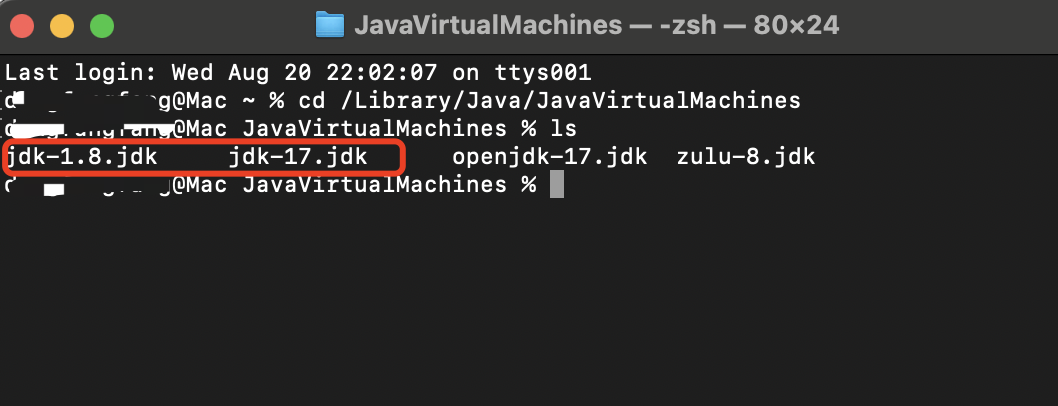
执行pwd,输出当前所在目录的完整路径,如下:
pwd
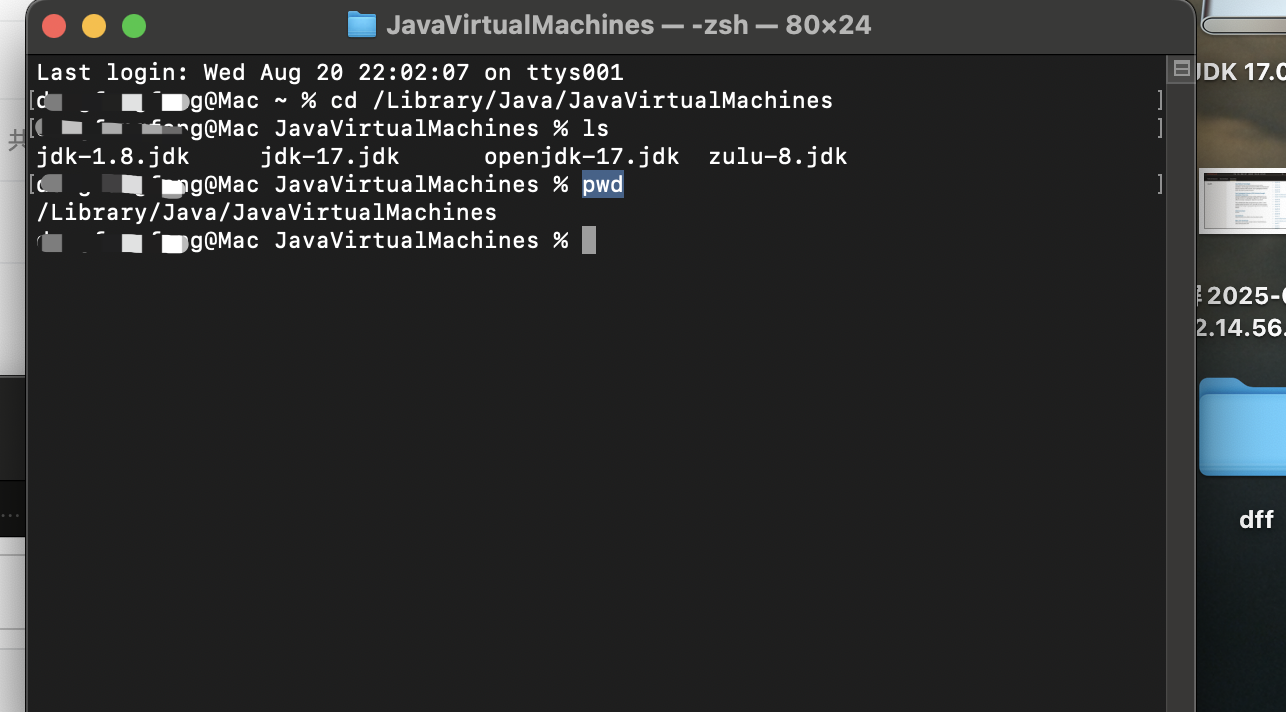
3.配置环境变量文件
第一次安装,需要先创建.bash_profile文件,也是打开终端,这里需要到根目录下创建,依次输入下方命令。 如下:
cd ~
ls -a
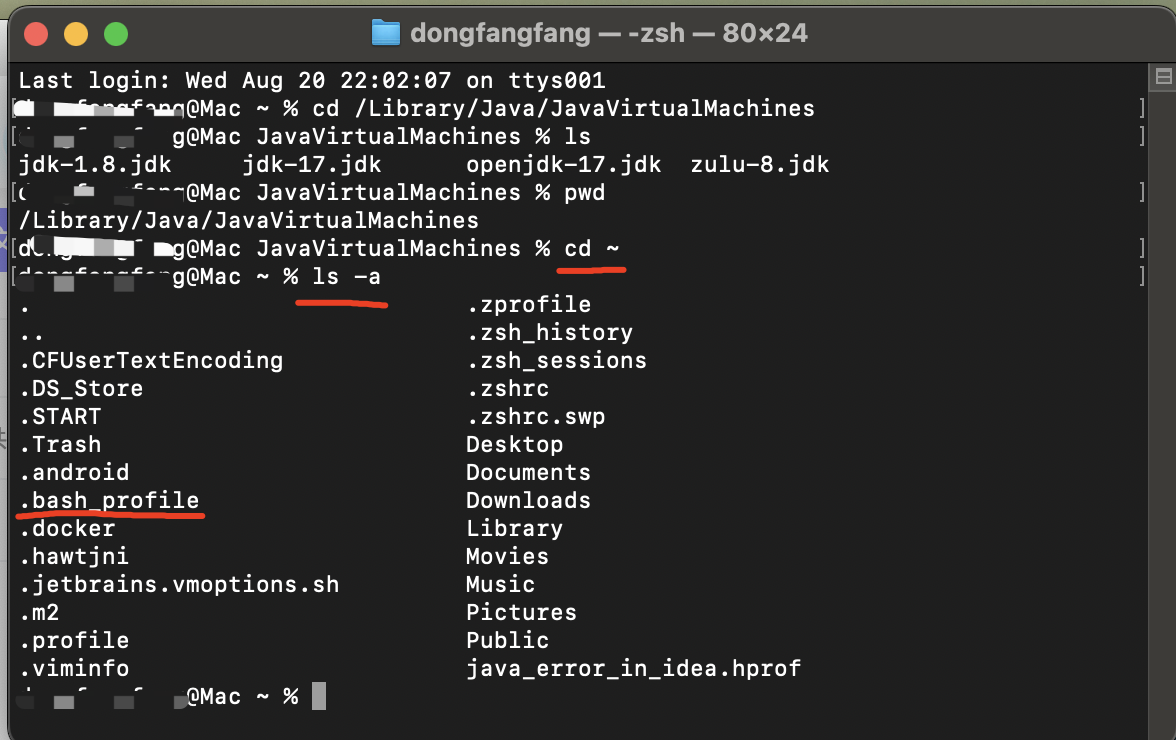
已经存在.bash_profile不需要创建,不存在,执行命令创建文件。 如下:
touch .bash_profile
执行下方命令后会显示java安装信息,需要获取配置JAVA_HOME的地址。 如下:
/usr/libexec/java_home -V
如下图所示,这里注意要选择图中所示“Java SE 17.0.15”和“Java SE 8”后面的地址,可以先复制下来:
/Library/Java/JavaVirtualMachines/jdk-17.jdk/Contents/Home
/Library/Java/JavaVirtualMachines/jdk-1.8.jdk/Contents/Home

配置环境变量文件 :
open .bash_profile
如果是新创建的bash_profile,打开是空的,本文是配置过openjdk,内容不为空,可以修改bash_profile
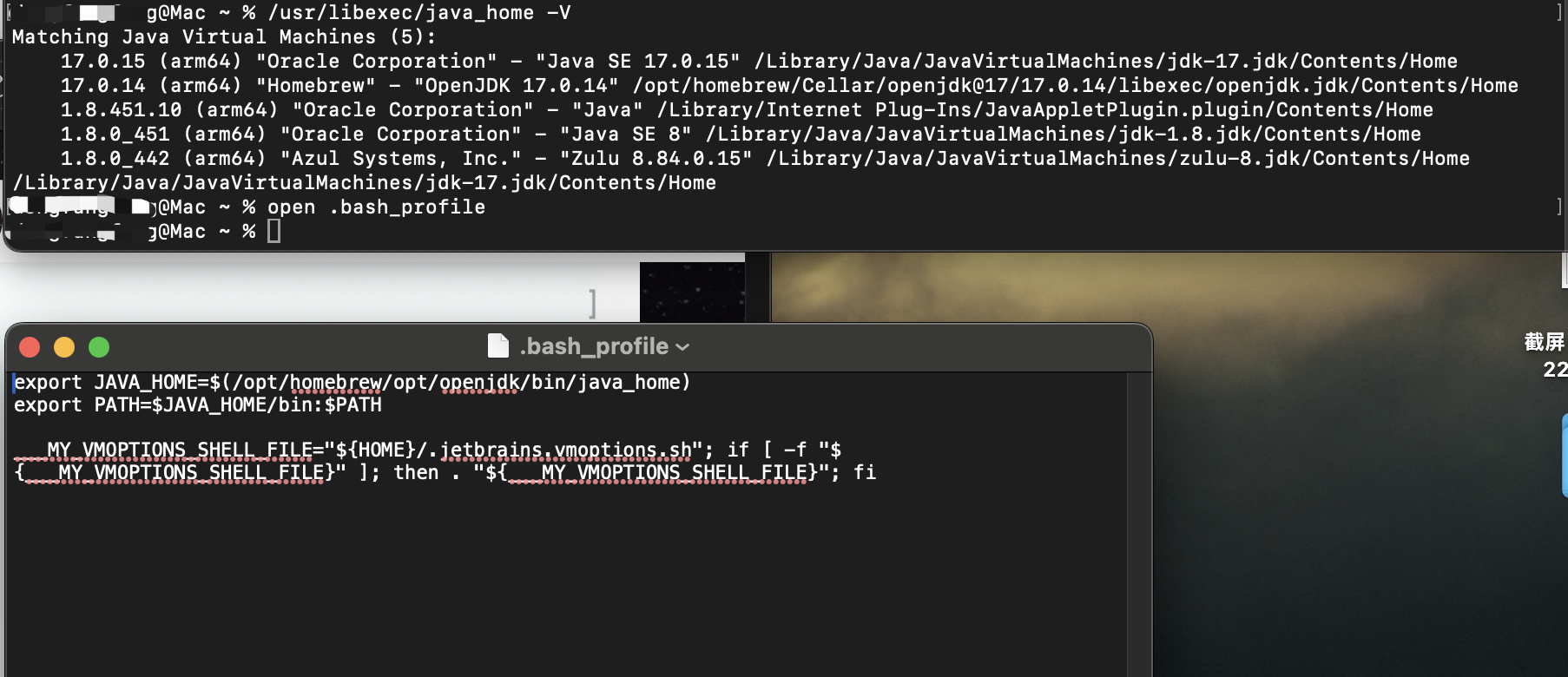
修改bash_profile。如下:
# JDK Config
JAVA_HOME_8=/Library/Java/JavaVirtualMachines/jdk-1.8.jdk/Contents/Home
JAVA_HOME_17=/Library/Java/JavaVirtualMachines/jdk-17.jdk/Contents/Homeexport JAVA_HOME=$JAVA_HOME_8
alias jdk8="export JAVA_HOME=$JAVA_HOME_8 && echo current JDK has switched to oracle jdk version 1.8. && java -version"
alias jdk17="export JAVA_HOME=$JAVA_HOME_17 && echo current JDK has switched to openjdk version 17. && java -version"CLASS_PATH="$JAVA_HOME/lib"
PATH="$PATH:$JAVA_HOME/bin"
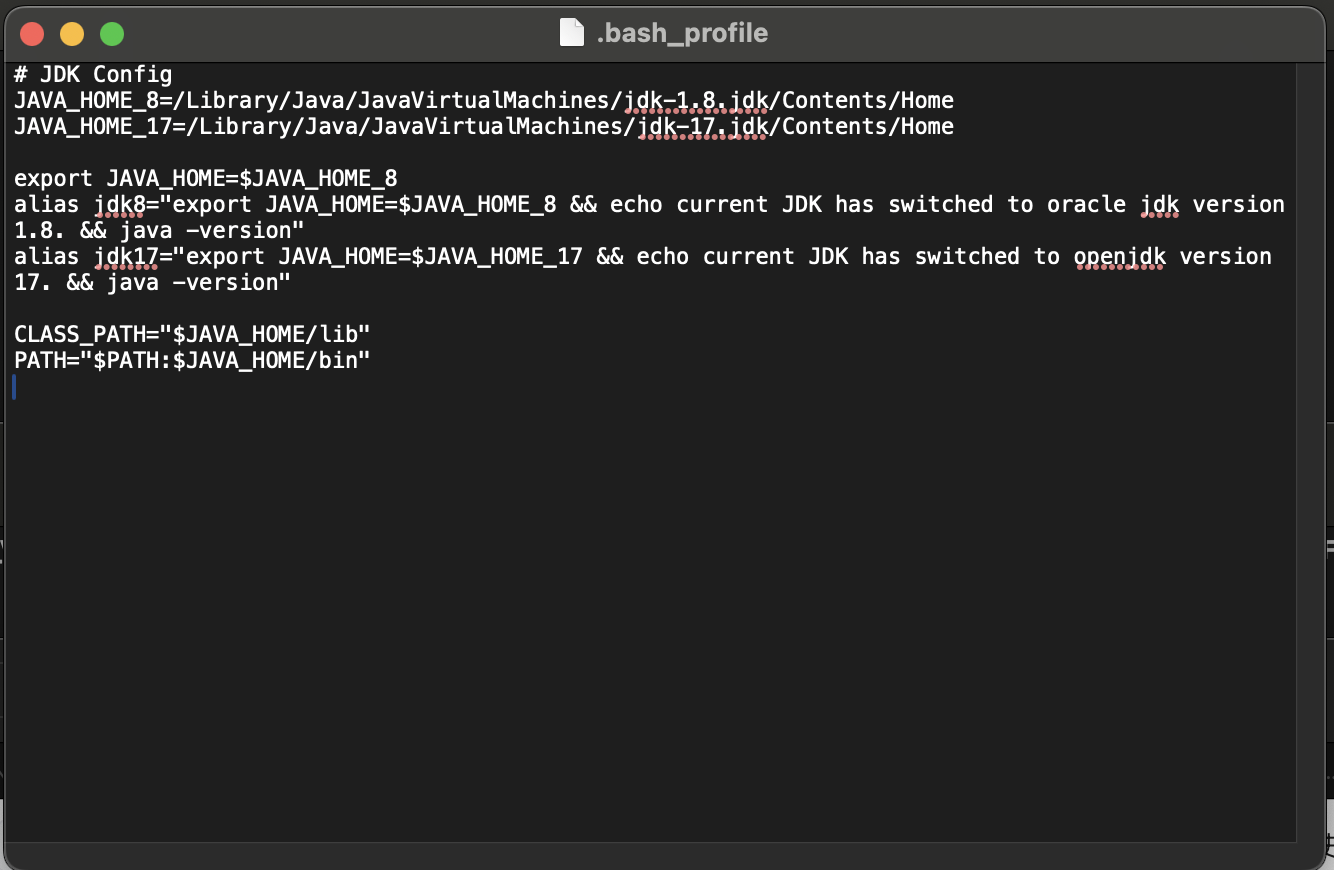
4.将配置生效
配置文件生效。如下 :
source ~/.bash_profile
查看 JAVA_HOME 目录。如下 :
echo $JAVA_HOME
查看 JDK 版本信息。如下 :
java -version
快速切换JDK 版本。如下图